1、临时文件清理
Windows系统会在C盘创建一个名为Temp的文件夹,用于存储临时文件。这些文件通常是无用的,可以安全删除。打开C:\Windows\Temp,全选并删除所有文件(如果提示有文件正在使用,可以跳过或稍后重试)。您也可以使用系统自带的磁盘清理工具,在“磁盘清理”选项中选择“临时文件”进行清理。
2、回收站清空
回收站保存路径为C盘,里面多是保存的删除无用文件,可以定期清空回收站,避免占用过多空间。
3、下载文件夹整理
检查C盘中的下载文件夹,删除不再需要的文件或将其移动到其他分区。
4、用户文件迁移
将文档、图片、视频等用户文件移动到非系统盘,如D盘或E盘。
打开“控制面板”,选择“程序和功能”,在列表中找到并卸载不再使用的程序。也可以使用第三方卸载工具,不仅能卸载程序,还能清理程序留下的注册表项和残留文件。
1、磁盘清理
打开“此电脑”,右键点击C盘,选择“属性”,在“常规”选项卡中点击“磁盘清理”。选择要删除的文件类型,如系统文件、缩略图、回收站文件等,点击“确定”进行清理。
2、磁盘碎片整理
虽然现代SSD硬盘不需要频繁进行碎片整理,但传统HDD硬盘仍然需要。打开“此电脑”,右键点击C盘,选择“属性”,在“工具”选项卡中点击“优化”进行碎片整理。
1、禁用系统还原
打开“控制面板”,选择“系统和安全”->“系统”->“系统保护”。选择C盘,点击“配置”,选择“禁用系统保护”,点击“应用”并“确定”。
2、删除休眠文件
休眠文件(hiberfil.sys)通常占用大量空间。打开命令提示符(管理员),输入powercfg -h off,回车即可禁用休眠并删除休眠文件。
右键点击“此电脑”,选择“属性”,点击“高级系统设置”。在“性能”选项卡中点击“设置”,在“高级”选项卡中点击“更改”。取消勾选“自动管理所有驱动器的分页文件大小”,选择C盘,选择“无分页文件”,然后点击“设置”。选择一个非系统盘,如D盘,设置自定义大小(建议为物理内存的1.5-3倍),点击“设置”并“确定”。
以上五种方法是在C盘现有的空间上进行清理,使得C盘空闲空间增加,可能能够腾出的空间并不多,并且会很快再次被占满,除了清理优化C盘,我们还可以直接增加C盘总空间,将电脑上空闲空间分配给C盘,在使得C盘空间增加的同时,还能更合理利用电脑磁盘空间,避免空间浪费。
想要将其它磁盘空间分配给C盘,可以直接使用专业分区软件-易我分区大师(EaseUS Partition Master Professional),简单几步操作就能完成磁盘分区调整,将其它分区空间分配给C盘并且无损数据,请参考以下步骤分配其它空闲空间给C盘:
1.启动易我分区大师(EaseUS Partition Master Professional),可以看见我们整个电脑磁盘分区的情况。
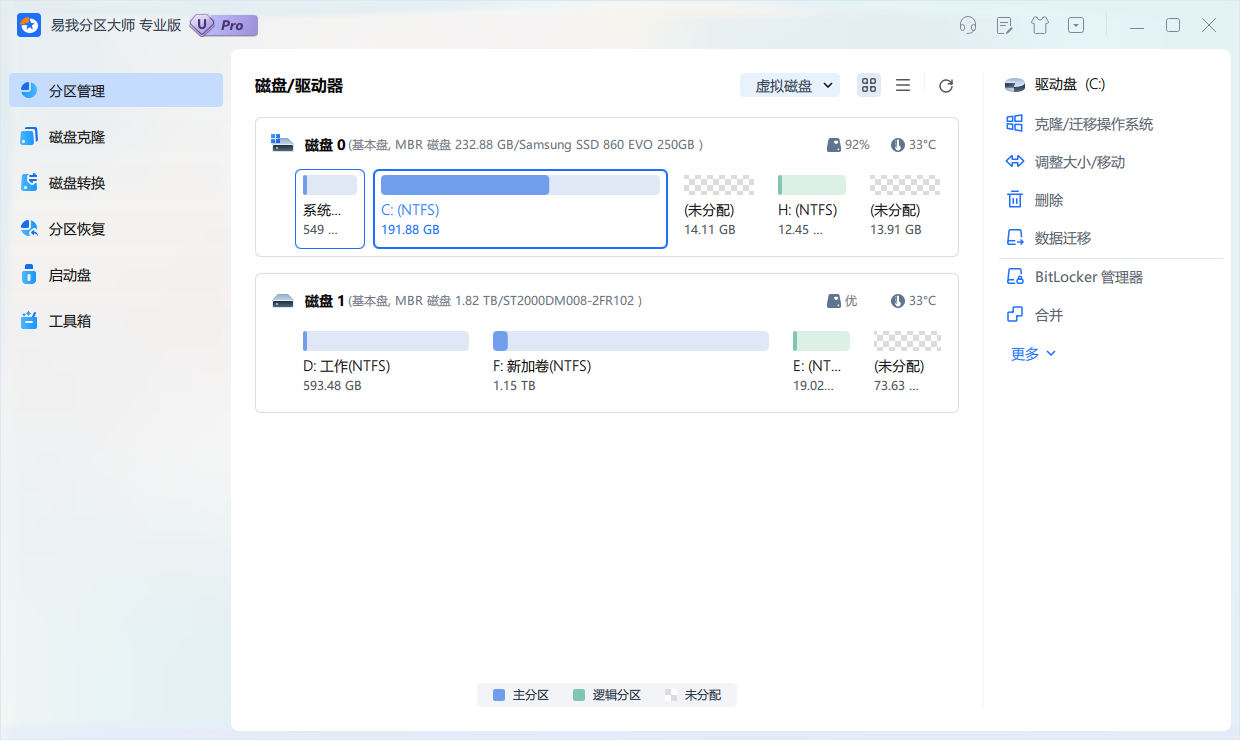
2.如果C盘旁边有未分配空间,右键点击首页C分区,在下拉列表中选择“调整大小/移动”。
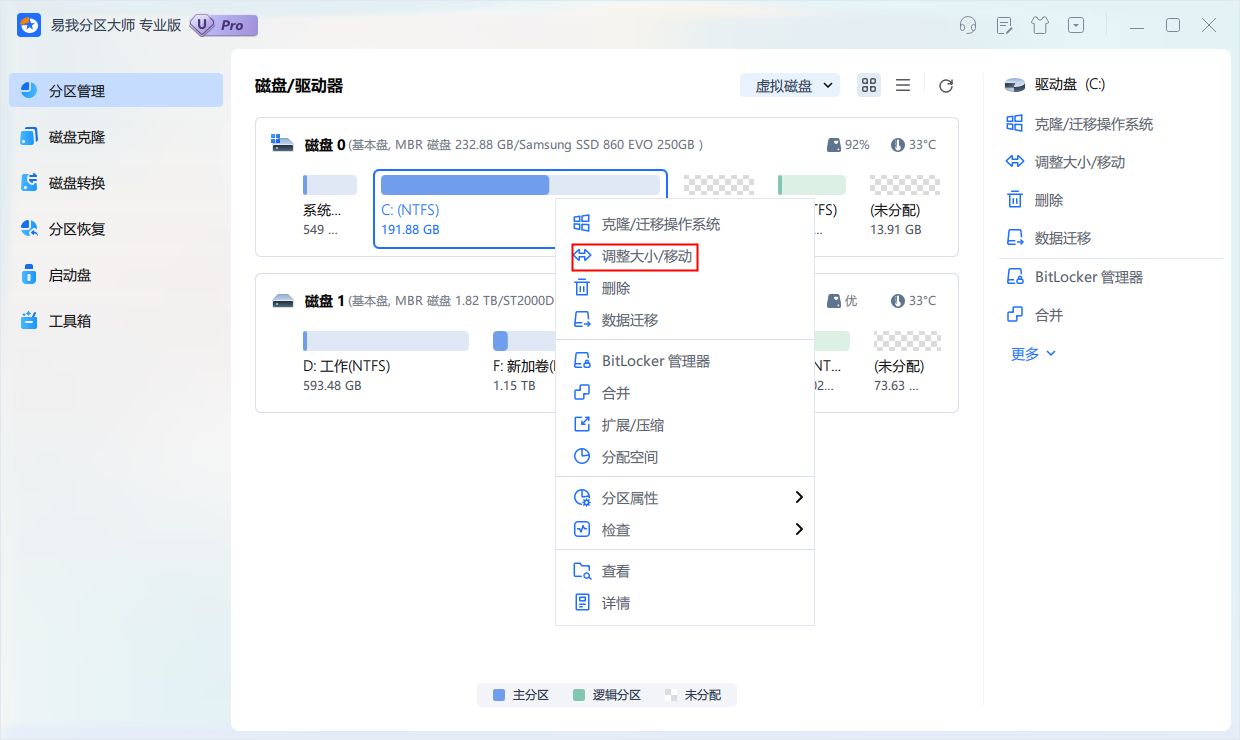
3.调整C盘大小:在新弹出的页面可以直接输入C盘分配的总空间,或者拖动按钮拉取要给C盘分配的空间。
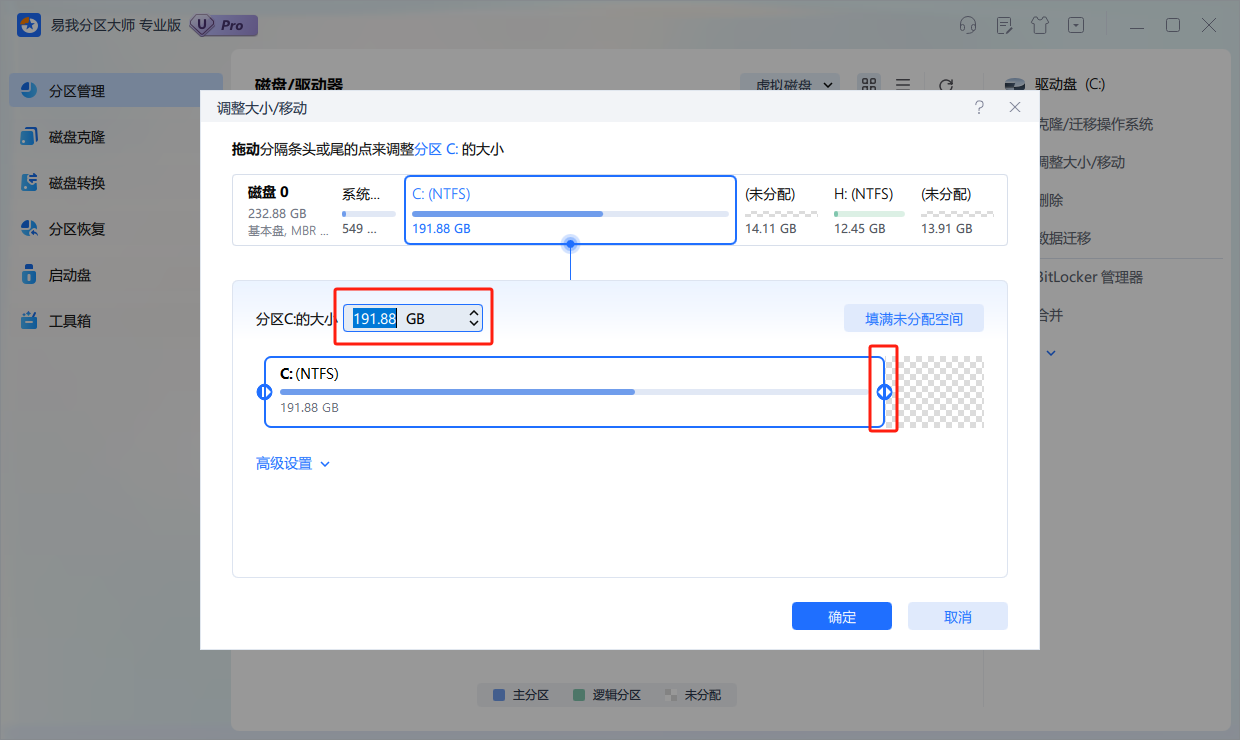
4.设置好后点击“确定”,并点击“执行1个任务”,可以在“任务队列”撤销上一步操作或者删除任务,随后点击“应用”。
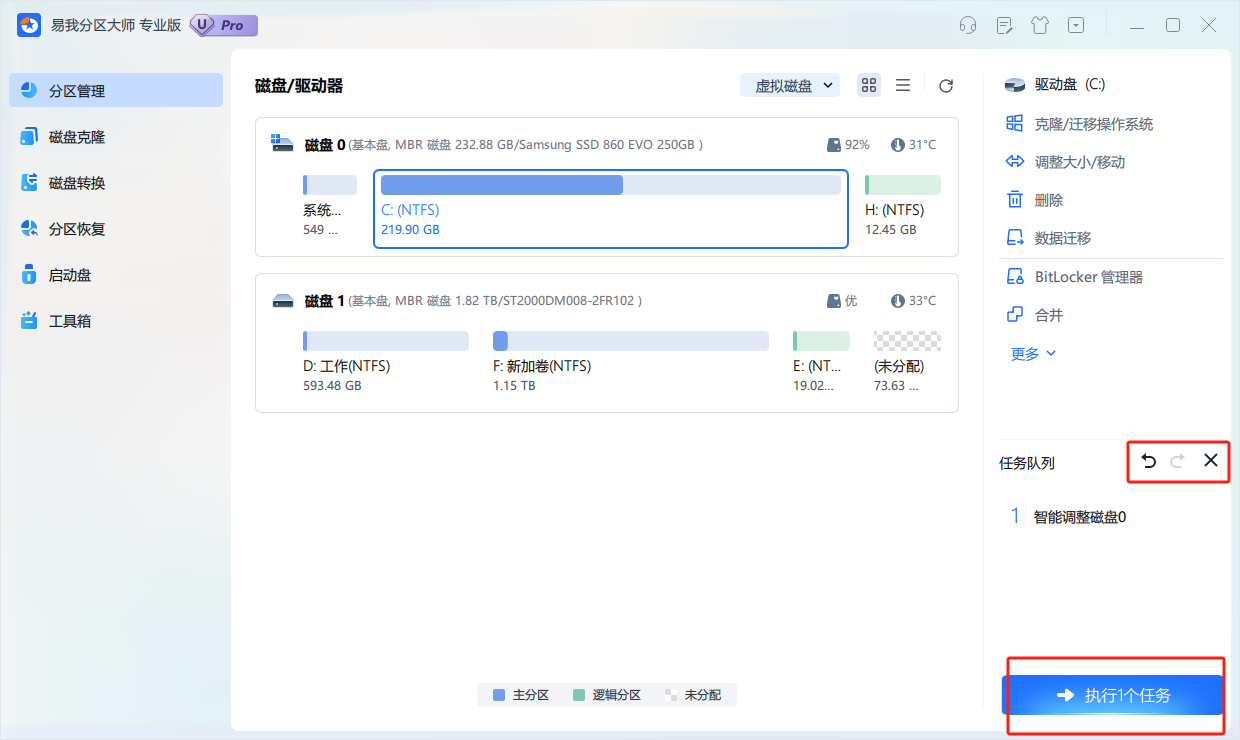
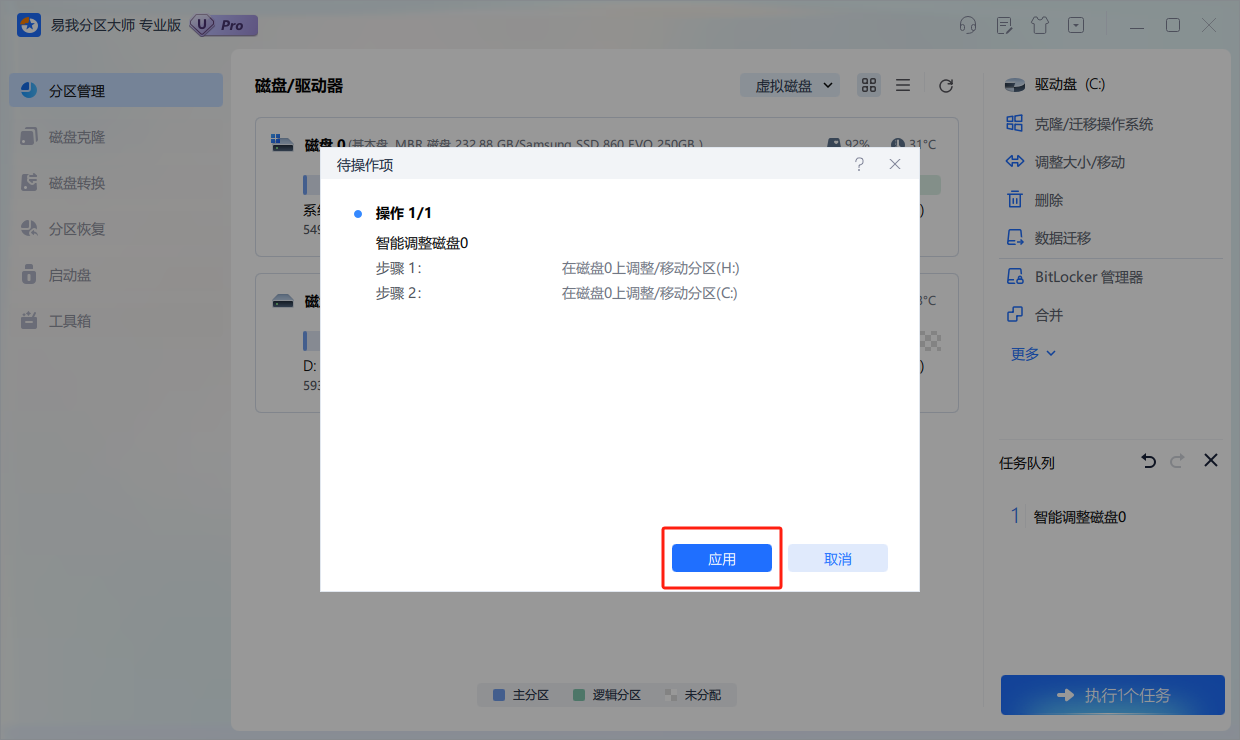
5.等待操作完成。返回首页将会发现C盘空间已增加。
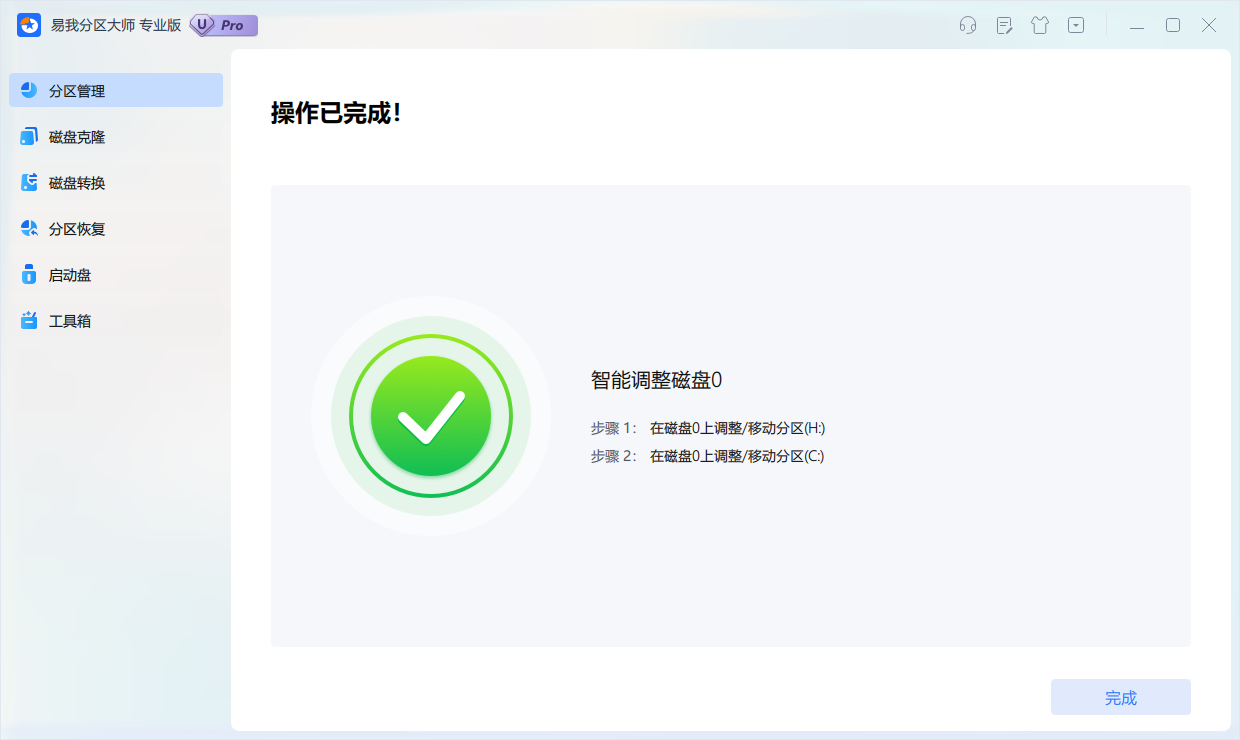
C盘空间越来越小怎么解决?我们可以通过多种方法来清理优化C盘,有效释放C盘空间,使得C盘空余空间增加,同时我们也可以使用易我分区大师将空闲磁盘分区空间分配给C盘,直接增加C盘空间,更合理利用电脑磁盘分区空间。